
L’iPhone SE è stato realizzato da mesi e l’iPhone 7 sta arrivando. Alcune persone potrebbero decidere di acquistare un nuovo iPhone o ne hanno già acquistato uno e si chiedono come trasferire contatti su iPhone. Dopo tutto, i contatti sono talmente importanti da necessitare di essere importati immediatamente in seguito all’acquisto. Questo post sintetizza i vari metodi.
Modi Per Trasferire Contatti su iPhone
Trasferire Contatti da iPhone a iPhone
Come tutti sappiamo, l’iPhone non può esportare i contatti sulla SIM. Non è quindi possibile trasferire i contatti semplicemente inserendo la card del vecchio cellulare su quello nuovo. Grazie ad applicazioni come iCloud e iTunes, puoi trasferire i tuoi contatti sul tuo nuovo iPhone. Come usare iTunes.
- Connetti il tuo vecchio iPhone al PC con il cavo e clicca due volte per aprire iTunes.
- Su iTunes, scegli il tuo dispositivo e clicca “Info” a destra.
- Clicca “Sincronizza contatti” e “Applica” per copiarli.
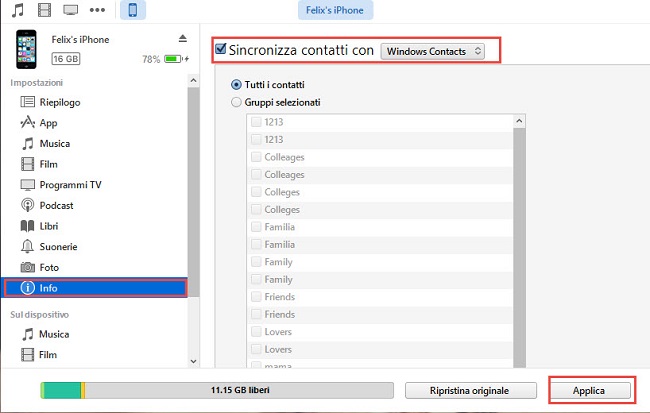
- Disconnetti il vecchio cellulare e collega il nuovo al PC.
- Apri la funzione “Sincronizza contatti” situata sotto “Info” e scegli “Contatti” sotto “Sostituisci le informazioni in questo iPhone” nelle opzioni “Avanzate”.
- Clicca “Applica” per trasferire contatti su iPhone.
iTunes offre più di un modo per trasferire contatti. Puoi anche usare la funzione di “Backup” sotto “Riepilogo” per ripristinare dati inclusi i contatti del vecchio iPhone.
Trasferire Contatti da Android a iPhone
Se prima utilizzavi un cellulare Android e adesso hai acquistato un iPhone, un ottimo modo potrebbe essere quello di esportare i contatti sulla SIM e inserire la card nel tuo nuovo iPhone. Tuttavia, capita spesso che le SIM per Android non siano compatibili con il cassettino porta SIM di iPhone. In questo caso, può esserti utile un’applicazione come il Gestore Cellulari di Apowersoft. Scopri di più leggendo il resto.
Questo software si può utilizzare sia con che senza connessione internet. Aiuta gli utenti a gestire i propri cellulari, salvare file e trasferire foto, musica, video, contatti così come applicazioni. È compatibile sia per Android che per iPhone. Può connettere più dispositivi contemporaneamente. Vediamo come trasferire contatti su iPhone.
- Apri l’applicazione sul tuo computer. Usa il cavo per connettere i cellulari al PC.
- Sull’applicazione desktop, scegli il cellulare Android e clicca “Contatti” per selezionare i contatti di cui hai bisogno.
- Clicca “Esporta” e scegli il formato (.vcf, .xls, .xml) per scaricare i contatti Android su PC.
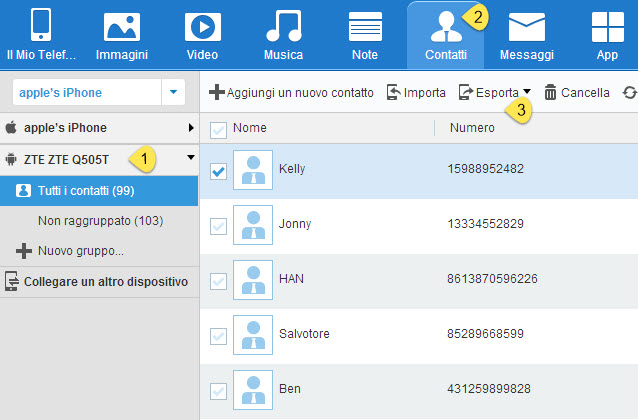
- Apri “Contatti” su iPhone e clicca “Importa” per copiare i numeri di telefono.
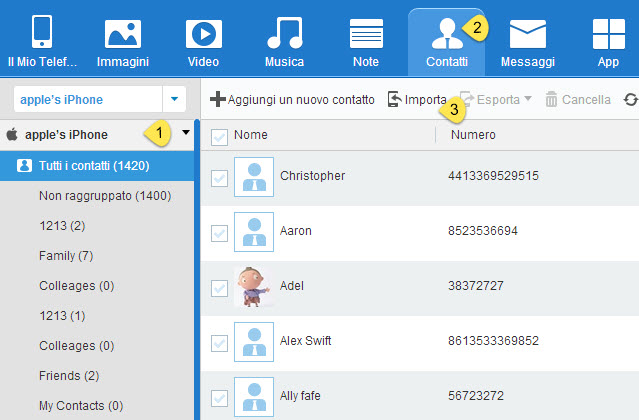
Con questo metodo, l’applicazione collega il cellulare al computer con il cavo USB e puoi trasferire file anche senza rete Wi-Fi. Puoi anche stabilire connessioni wireless scannerizzando il codice QR sul tuo PC o digitando il codice di verifica.
Trasferire Contatti da PC a iPhone
Potresti aver già trasferito i contatti sul tuo PC precedentemente e voler importarli sul nuovo iPhone. In questo modo, hai solamente bisogno di iCloud per trasferirli.
iCloud è un servizio cloud che aiuta a salvare tutti i file e acquisirli sui tuoi dispositivi Apple con lo stesso profilo. Se accendi il Wi-Fi, i dati selezionati verranno caricati automaticamente. Segui le seguenti istruzioni per trasferire contatti da PC a iPhone.
- Sul computer, digita iCloud.com e collegati allo stesso account del tuo nuovo iPhone.
- Apri “Contatti” e clicca sul pulsante impostazioni in basso a sinistra.
- Scegli “Importazione vCard” e seleziona i contatti di cui hai bisogno.
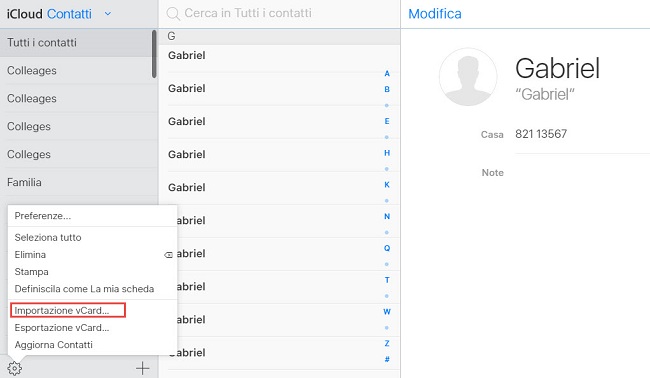
- Sul tuo cellulare, apri “Impostazioni” e clicca “iCloud”.
- Rendi disponibile i “Contatti” sotto “iCloud” e scegli “Unisci” per ottenere i contatti.
In questo modo, puoi acquisire i contatti di cui hai bisogno dal computer, ma prima di trasferirli, assicurati che il formato dei tuoi file copiati sia in “.vcf”.
Conclusioni
Usare iCloud e iTunes può essere utile trasferire contatti su iPhone, mentre il Gestore Cellulari di Apowersoft può risolvere i problemi in modo migliore. Questa applicazione è compatibile con iOS e Android e può stabilire connessioni in molti modi. No devi preoccuparti per i problemi USB o le condizioni della rete e puoi scegliere qualsiasi connessione desideri.
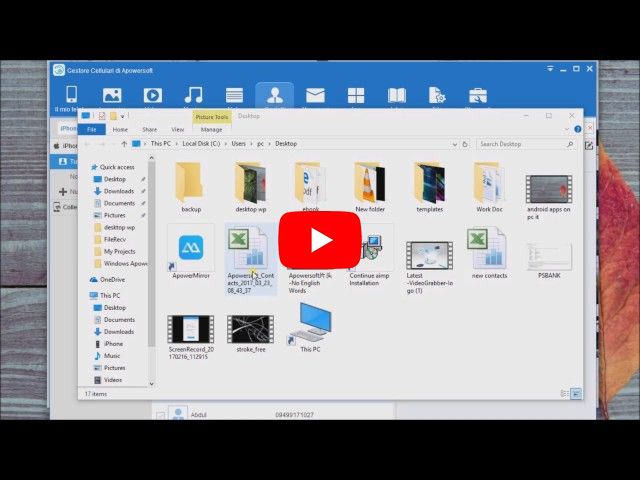
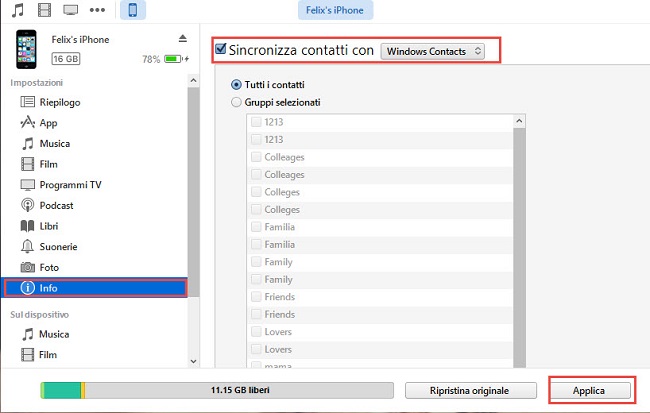
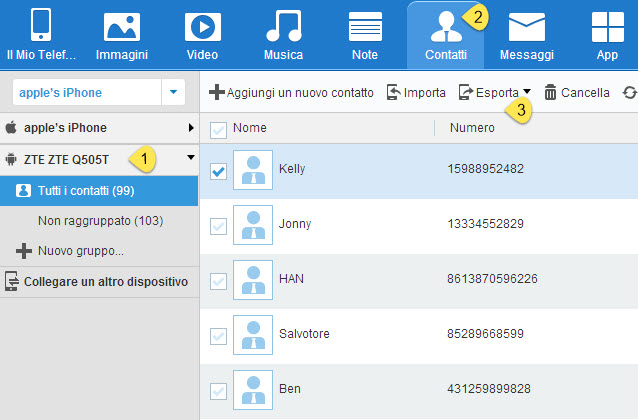
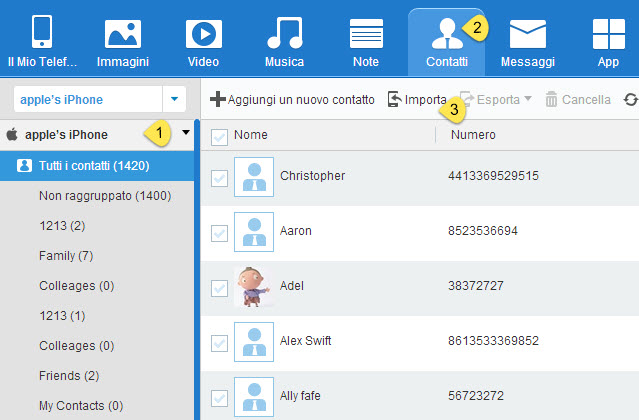
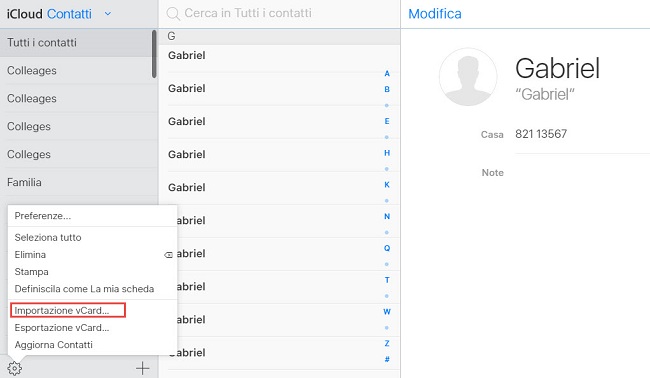
Lascia un commento